Busque cierto texto
- puntee el icono
 Herramientas en la esquina derecha de la barra de herramientas superior,
Herramientas en la esquina derecha de la barra de herramientas superior,
- puntee la opción
 Buscar y reemplazar para activar el panel Buscar,
Buscar y reemplazar para activar el panel Buscar,

- si es necesario, Usted puede especificar parámetros de búsqueda punteando el icono
 Opciones de búsqueda a la izquierda.
Opciones de búsqueda a la izquierda.
Se abre el panel de configuración Buscar y reemplazar. Active los conmutadores necesarios:
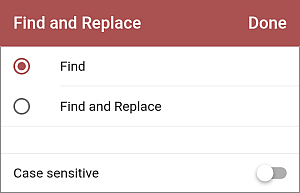
- Correspondencia a las mayúsculas y minúsculas - se usa para buscar solo las ocurrencias tecleadas en mayúsculas/minúsculas como en su solicitud (por ejemplo, si su solicitud es 'Editor' y se selecciona esta opción, tales palabras como 'editor' o 'EDITOR' etc. no se encontrarán).
Cuando esté listo, puntee Hecho.
- introduzca su solicitud en el campo de la entrada de datos,

- use botones de flecha para navegar por las ocurrencias encontradas hacia el comienzo de la presentación (si Usted puntea el icono
 ) o hacia el final de la presentación (si Usted puntea el icono
) o hacia el final de la presentación (si Usted puntea el icono
 ) desde la posición actual.
) desde la posición actual.
Para eliminar su solicitud use el icono  a la derecha del campo de entrada.
a la derecha del campo de entrada.
Reemplace las coincidencias encontradas
- puntee el icono
 Opciones de búsqueda a la izquierda para abrir el panel de configuración Buscar y reemplazar,
Opciones de búsqueda a la izquierda para abrir el panel de configuración Buscar y reemplazar,
- puntee el punto del menú Buscar y reemplazar, cambie los parámetros de búsqueda, si es necesario, y puntee Hecho. El panel Buscar se cambiará:
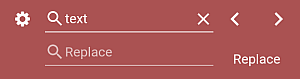
- introduzca el texto modificado en el segundo campo de la entrada de datos,
- use botones de flecha para navegar por las ocurrencias encontradas y puntee Reemplazar para reemplazar la ocurrencia actualmente seleccionada,
- para reemplazar todas las ocurrencias encontradas, mantenga presionado el texto Reemplazar junto al campo de entrada hasta que aparezca el menú con la opción Reemplazar todo, luego puntee esta opción.
Salga del modo de búsqueda
Para cerrar el panel Buscar, puntee dentro de la área de la presentación.